Apple Magic Trackpad 控制面板在 Windows 7 中添加觸控板屬性
探索如何在 Windows 7 上安裝和使用 Apple Magic Trackpad 控制面板,以便自定義觸控板屬性。
專用顯卡或 GPU 不是必不可少的硬件組件。計算機完全能夠在沒有它們的情況下僅使用板載圖形卡運行。事實上,您會發現當今有很多系統都沒有專用 GPU,但配備了 SSD 和最新的處理器。也就是說,如果您需要玩遊戲,就離不開 GPU。
遊戲總是告訴你什麼是最好的,什麼是運行它們的最低硬件要求。如果您的硬件在推薦的硬件範圍內,那麼您很高興,但是,您當前的 GPU 可能能夠提供更好的遊戲體驗。找出答案的唯一方法是對其進行壓力測試。
GPU 壓力測試會強制您的 GPU 長時間以最大容量工作。通常,GPU 僅在特定應用程序(例如游戲)運行時使用。在此期間,它可能在低或中等水平運行,也可能在高水平運行。在這種高水平上,GPU 可能會被視為處於壓力之下,但這與壓力測試不同。
當您玩對圖形要求較高的遊戲時,您的 GPU 可能會在高使用和中等使用之間循環。即使它始終以高速率/速度運行,它也不會像在壓力測試下那樣努力。
GPU 壓力測試將以最大容量運行 GPU,並查看它的工作情況。如果您的系統繼續運行而沒有問題,即崩潰,則意味著它在推送時可以正常運行。如果系統崩潰,則意味著您已找到 GPU 功能的上限。
在開始 GPU 壓力測試之前,您應該知道;
您可以在 Windows 10 系統上使用許多出色的 GPU 壓力測試工具。他們中的許多人也有自己的系統監控工具,可以向您展示您的系統在壓力下的表現。如果您選擇的工具沒有系統監控工具,請嘗試HWiNFO或MSI Afterburner。
您絕對需要關注的兩個參數是溫度和 GPU 使用率。關於溫度,您應該知道,如果系統變得太熱,但沒有崩潰,持續的熱量仍可能會損壞它。
OCCT是一款免費應用程序,可以測試系統上的不同硬件組件,GPU 就是其中之一。
使用這個應用程序的一個很好的理由是它內置了系統監控,它允許用戶控制測試運行的時間,即使你不太了解 GPU 的性能,UI 也會顯示易於理解的結果指標。
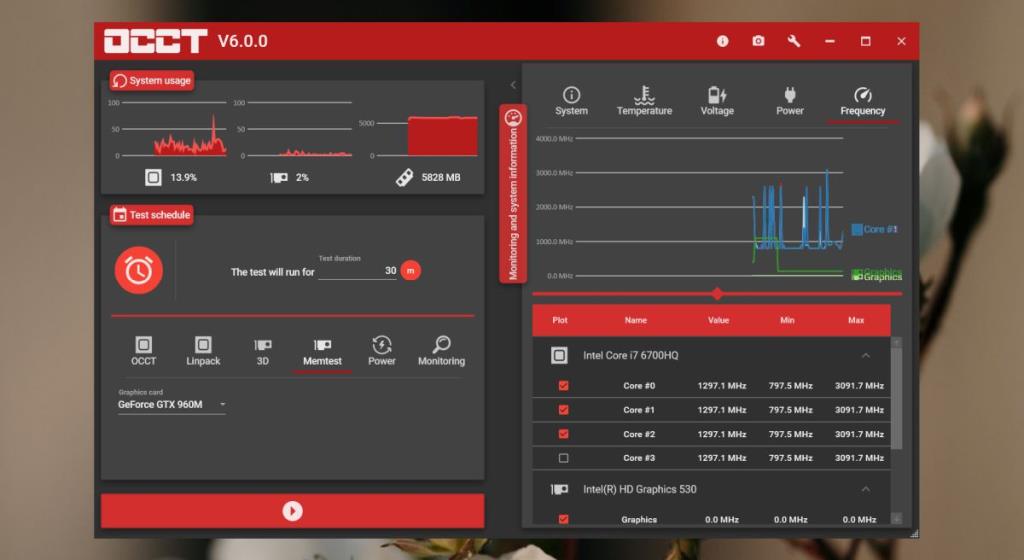
FurMark最適合用於中等水平的測試。它針對 OpenGL 基准進行壓力測試,是檢查 GPU 工作情況的好工具。您可以在各種分辨率下運行測試,該工具可以測試 GPU 和板載顯卡。它還具有內置溫度檢查功能,如果您的系統過熱,它會發出警報。可以從應用程序的設置中配置溫度檢查。
如果您希望讓您的 GPU步入正軌,Unigine Heaven是您可以使用的工具。它會使芯片承受盡可能大的壓力。該工具確實有硬件限制,即它需要 ATI Radeon HD 4xxx 及更高版本、Intel HD 3000 及更高版本,或 NVIDIA GeForce 8xxx 及更高版本。
如果您的 GPU 芯片比這些型號舊,則此工具不適合您。
該工具還需要 512 視頻內存和 1GB 可用磁盤空間,但這兩個通常在低端系統上可用。安裝後,您將運行 Heaven Benchmark 工具。它將帶您進入一個遊戲世界,該世界旨在測試您的 GPU 的功能,並且很容易成為您運行過的最有趣的測試之一。對於要求更高的測試,請嘗試由同一位開發人員提供的Unigine Superposition。
我們已經提到 GPU 的壓力測試是定時的,它運行的時間越長,您就越了解它的穩定性。也就是說,當您運行壓力測試時,請使用以下內容作為參考。
壓力測試不應該隨便運行。它們確實有可能損壞硬件,但是,每當您考慮是否更換 GPU 或者是否超頻/降頻/電壓不足時,運行壓力測試都是一個好主意。
如果 GPU 的新設置在被迫加快工作速度時使其不穩定,最好事先了解,以便您可以修復它並避免系統在錯誤的時間崩潰。
探索如何在 Windows 7 上安裝和使用 Apple Magic Trackpad 控制面板,以便自定義觸控板屬性。
Alexa 能否撥打 911 是 Alexa 用戶經常問的問題。如果您是其中之一,請閱讀這篇文章以了解答案。
如果您無意或故意將 iPod Touch 2G 更新至 iOS 4.0.2,則可以使用 Redsn0w 版本 0.9.5b5-5 對其進行越獄。蘋果有
使用 WPS 按鈕即可輕鬆設置 Wi-Fi 網絡。請繼續閱讀,了解有關路由器上 WPS 按鈕的更多信息並確保上網安全。
編者註:這些提示適用於那些剛接觸 Firefox 的用戶。這些是一些基本技巧,而不是高級技巧。你的 Firefox 正在加載嗎
您想了解 FreeSync 與 G Sync 之間的區別嗎?如果是,請閱讀我們關於最重要的 f= 差異的簡短討論。
我最喜歡的電視節目之一是《辦公室》。我喜歡這個節目,但它也佔用了大量的硬盤空間,每集 350MB。我弄亂了我的
以太網電纜允許您將調製解調器連接到 WiFi 路由器或直接連接到計算機。了解有關何時選擇以太網而不是 WiFi 的更多信息。
最後,對於希望在平板電腦上查看 Flash 內容的 iPad 用戶來說,有一些好消息。iPad 上的 Flash 端口並不完美,直到
WiFi中繼器和擴展器是兩種流行的設備。請查看這篇有關 WiFi 中繼器與擴展器的博客,了解它們之間的差異。

